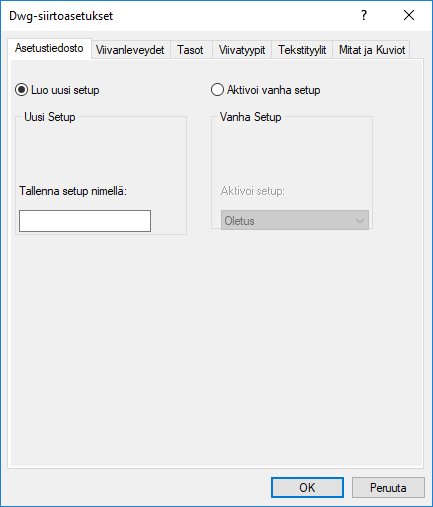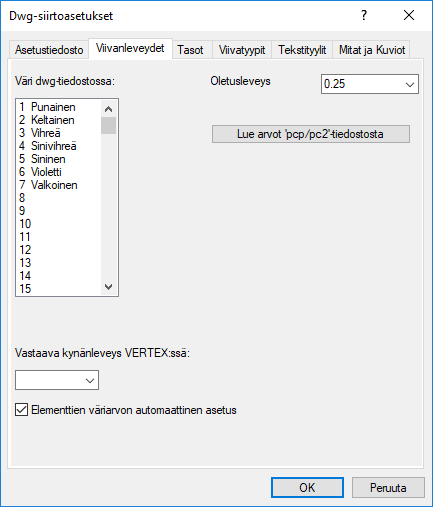DWG-tiedostojen tuonti
Tässä ohjeessa on kerrottu DWG-ja DXF-kuvan lukemiseen liittyvien ominaisuuksien säätämisestä, sekä DWG- ja DXF-kuvien lukemiseen liittyvistä ongelmista ja niiden ratkaisuista.
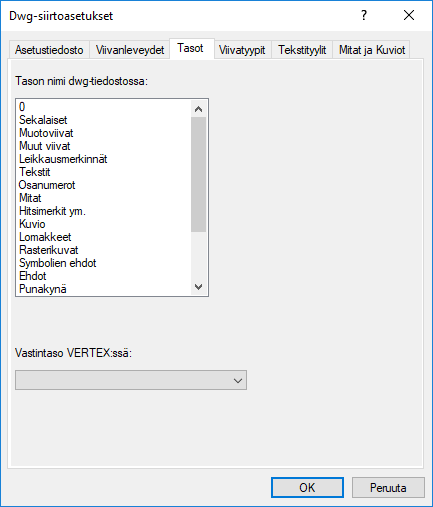
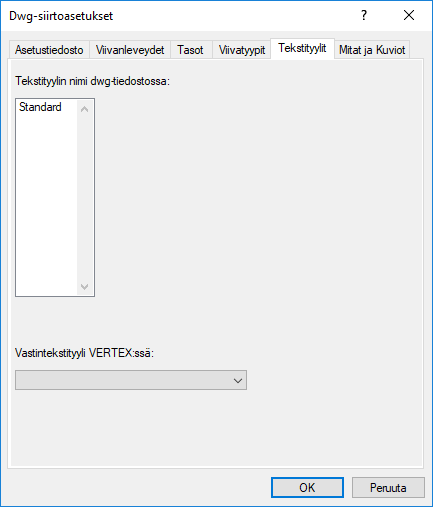
- Mitat voidaan lukea Vertex G4:n mitoiksi tai makroiksi, jolloin ne eivät esim noudata piirustuksen mittakaavaa.
- Mittaviivojen ja niiden päiden tyypiksi voidaan valita Vertex G4:n käyttämiä tyyppejä.
- AutoCadin ns. SOLID-elementit voidaan tuoda täytettynä tai ilman täyttöä.
- Myös AutoCadin kuviot (hatsh) voidaan tuoda Vertex G4:n kuvioina tai makroina.

Ongelmia DWG-tai DXF-tiedoston tuonnissa
Ongelma: Vertex G4 ei osaa lainkaan avata DWG-tiedostoa.
Uusin toimitusversio Vertex G4:sta pyrkii tukemaan aina uusinta AutoCad-versiota, mutta aina se ei ole mahdollista, johtuen ohjelmien julkaisuajankohdista. Toisaalta asiakkaillamme saattaa olla käytössä vanhempia Vertex G4-versioita, jolloin asiakas saattaa joutua pyytämään dwg-tiedoston vanhemmassa formaatissa.
AutoCadin DWG-tiedostossa kuusi ensimmäistä tavua määrittää tiedoston formaattiversion. DXF-tiedostossa AutoCAD formaattiversio määritetään järjestelmämuuttujalla $ACADVER, josta voi suoraan päätellä kuvan tallentaneen AutoCadin versionumeron.
Avaa tiedosto esim. Notepadillä. Tiedoston ensimmäiset 6 merkkiä kertovat version.
Ratkaisu: Pyydä asiakastasi toimittamaan DWG-tiedosto vanhemmassa formaatissa.
Virheitä DWG-tiedostossa ja niiden korjaus
Ongelma: DWG-tiedostoa ei voi avata kunnolla. Ohjelma voi jäädä DWG-kuvaa tuotaessa jumiin tai jopa kaatua tai sitten kuva avautuu puutteellisesti.
- DWG-tiedostossa saattaa olla sisäisiä virheitä ja/tai ylimääräistä, tarpeetonta informaatiota, jotka voivat häiritä VERTEXin DWG-kääntäjän toimintaa.
Ratkaisu: Pyytää tarvittaessa DWG-tiedoston toimittajaa tekemään sekä korjaukset (recover) että puhdistukset (purge) ja lähettämään tiedoston näiden toimenpiteiden jälkeen.
Aja AutoCadissä komennot:
recover, joka korjaa vioittuneen tiedoston. Liitteeksi saat recover-login, josta näkyy mitä virheitä löytyi.
- purge, joka poistaa tarpeettomia elementtejä, kuten käyttämättömiä tasoja, viivatyyppejä ym. Tiedostojen koko saattaa myös pienentyä huomattavasti alkuperäisestä.
Ratkaisu2: Pyytää DWG-tiedoston toimittajaa tekemään uusi tyhjä DWG-tiedosto ja kopioimaan sinne näkyvän tai vain tarvittavan geometriaan (Copy – Paste). Ja toimittamaan näin syntyneen uuden DWG-kuvan.
Tuodun DWG-tiedoston mitat ja/tai tekstit ovat liian suuria tai liian pieniä
Ongelma: Ne AutoCad-kuvan mitat, jotka on tuotu mittoina, eikä blokkeina ovat joko liian suuria tai liian pieniä.
Syy: Tämä johtuu AutoCad-kuvan mittakaavasta ja sen tekstien asetuksista, Pohja saattaa olla 1:1 ja tekstit esim. 350mm korkeita.
Ratkaisu: Määritä Vertex G4:ssa kuvalle uusi mittakaava (esim. 1:100) ja teksteille korkeudeksi 3,5mm.
DWG-tiedosto sisältää useita sheet:ejä, jotka puuttuvat käännöksestä
Ongelma: AutoCad-kuvan sisältämät ns. sheetit eivät avaudu Vertexiin.
- Vertex G4 ei sisällä toistaiseksi (19.0.02) tukea AutoCad-kuvien sheeteille. Tällä menetelmällä yksi DWGkuvatiedosto voi sisältää useita erilaisia kuvia.
- Vertex kykenee lukemaan näissä tapauksissa vain sen sen sheetin, joka on ollut aktiivisena, kun DWG-kuva on tallennettu.
Ratkaisu: Tämän puutteen takia joudut pyytämään lähettävää tahoa tallentamaan jokaisen aktivoidun sheet:in omaksi DWG-tiedostoksi, jotta se saadaan Vertex G4:llä auki.
Tuotu DWG-tiedosto on ihan väärässä mittakaavassa
On raportoitu tilanne, jossa käännön seurauksena avautui mm ”modelspace”, ”tiedoston_nimi” ja ”paperspace”, jotka sisälsivät geometriaa.
- ”tiedoston_nimi”-piirustus näytti sen mitä tarvittiin, joten se tallennettiin Vertex G4:ään.
- ”Paperspace” sisälsi lomakkeen, joten se tuhottiin.
Ongelma: Kun kuvaa käsiteltiin, havaittiin että metrin pituinen viiva olikin mitoitettaessa 10mm.
Syy: tiedoston_nimi –piirutus oli mittakaavassa 1:1:een, mutta siinä oli mittakaava-alue 1:100. - Valitettavasti tällaisen AutoCad-kuvan ja Vertex-piirustuksen mittakaava-alueiden välille ei ole tukea DWG/DXF-käännöksissä (v. 2014 tilanne 5/2014).
Ratkaisu: Käännetyistä tiedostoista otettiin vertex-piirustuksen pohjaksi modelspace-kuva, jonka mittakaava säädettiin sitten 1:100:aan.
Ratkaisu2: Vertex-muotoon käännetystä ”tiedoston_nimi”-piirustuksesta voitaisi muuttaa projektio-alueen mittakaava pohjan mittakaavaksi 1:1:een toiminnolla ”Projektiot => Muokkaa osaprojektiota => Siirto + skaalaus” ja sitten poistaa koko mittakaava-alueen toiminnolla ”Projektiot => Poista osaprojektio”. Tämän jälkeen pohjalle pitäisi antaa haluttu mittakaava, esim. 1:100.